本地连接故障排除方法
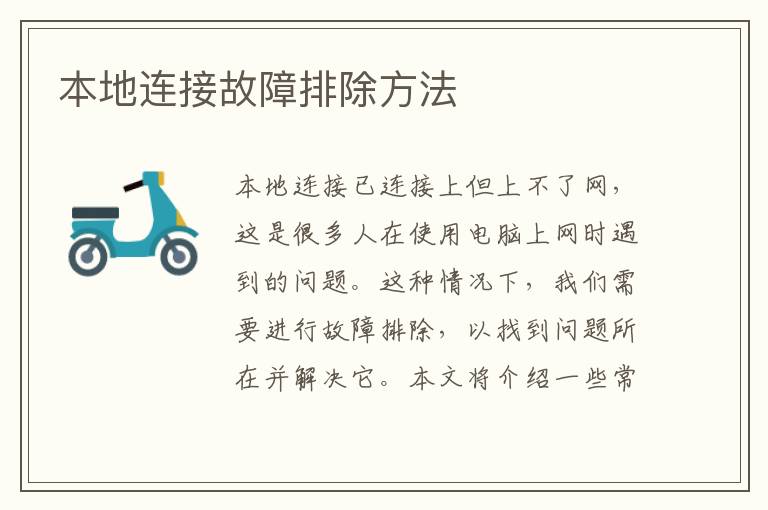
本地连接已连接上但上不了网,这是很多人在使用电脑上网时遇到的问题。这种情况下,我们需要进行故障排除,以找到问题所在并解决它。本文将介绍一些常见的本地连接故障排除方法,帮助你解决这个问题。
一、检查网络连接
首先,我们需要确保网络连接正常。可以通过以下步骤检查:
1.打开“控制面板”,点击“网络和共享中心”。
2.点击“更改适配器设置”,找到你正在使用的网络连接。
3.右键单击该连接,选择“状态”,查看连接状态是否正常。
4.如果连接状态正常,但是无法上网,可以尝试重新启动路由器和电脑,看是否能解决问题。
二、检查IP地址和DNS服务器
如果网络连接正常,但是仍然无法上网,可能是IP地址或DNS服务器出现了问题。可以通过以下步骤检查:
1.打开“控制面板”,点击“网络和共享中心”。
2.点击“更改适配器设置”,找到你正在使用的网络连接。
3.右键单击该连接,选择“属性”,找到“Internet协议版本4(TCP/IPv4)”,点击“属性”。
4.确保“自动获取IP地址”和“自动获取DNS服务器地址”都被选中。
5.如果这些选项已经被选中,但是仍然无法上网,可以尝试手动设置IP地址和DNS服务器。
三、检查防火墙设置
如果IP地址和DNS服务器设置正确,但是仍然无法上网,可能是防火墙设置出现了问题。可以通过以下步骤检查:
1.打开“控制面板”,点击“Windows防火墙”。
2.点击“允许应用或功能通过Windows防火墙”。
3.确保你需要使用的应用程序和功能已经被允许通过防火墙。
4.如果你不确定哪些应用程序和功能需要被允许通过防火墙,可以尝试关闭防火墙,看是否能解决问题。
四、检查网卡驱动程序
如果以上方法都无法解决问题,可能是网卡驱动程序出现了问题。可以通过以下步骤检查:
1.打开“设备管理器”。
2.找到你的网卡,右键单击它,选择“属性”。
3.在“驱动程序”选项卡中,点击“更新驱动程序”。
4.如果更新驱动程序无法解决问题,可以尝试卸载网卡驱动程序,然后重新安装它。
总结
本地连接已连接上但上不了网是一个常见的问题,但是它可能由多种原因引起。通过以上方法进行故障排除,可以找到问题所在并解决它。如果你仍然无法解决问题,可以尝试联系网络服务提供商或电脑制造商,寻求帮助。
